Geriausi „Android“ vaizdo įrašų redaktoriai rusų kalba
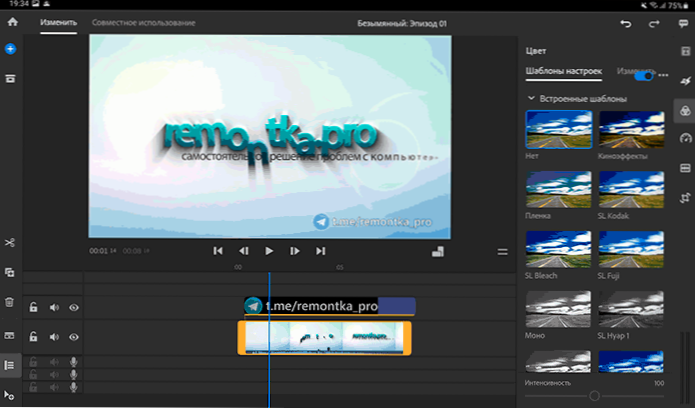
- 1401
- 197
- Charles Schamberger PhD
Ar įmanoma redaguoti „Android“ vaizdo įrašus? Taip, tai yra visiškai įmanoma, tuo pat metu mes kalbame ne tik apie paprastą efektų ar kitų elementarių veiksmų papildymą, bet ir apie labai rimtą vaizdo įrašo diegimą keliuose keliuose, kurių pakanka gerų vaizdo įrašų rinkti asmeniniams tikslams.
Šioje apžvalgoje yra geriausi „Android“ telefonų ir planšetinių kompiuterių vaizdo įrašo redaktoriai, visi - rusų kalba ir su galimybe nemokamai naudoti (tik vienas yra visiškai nemokamas, kiti turi keletą apribojimų, kurie taip pat minimi). Tai taip pat gali būti įdomu: geriausi nemokami kompiuterio ir nešiojamojo kompiuterio vaizdo įrašų redaktoriai.
- „Adobe Premiere Rush“
- Greitas
- Inshot ir tu
- Mielas pjūvis
- Kinemaster
- „PowerDirector“
- Vivacut
„Adobe Premiere Rush“
Jei aktyviai naudojate „Adobe“ produktus, o ypač kai prenumeruojate „Creative Cloud“, turbūt patogiausias „Android“ vaizdo įrašų redaktorius bus jums skirtas jums „Adobe Premiere Rush“. Yra rusų sąsajos kalba, ne visos funkcijos, titrai ir efektai yra nemokama versija.
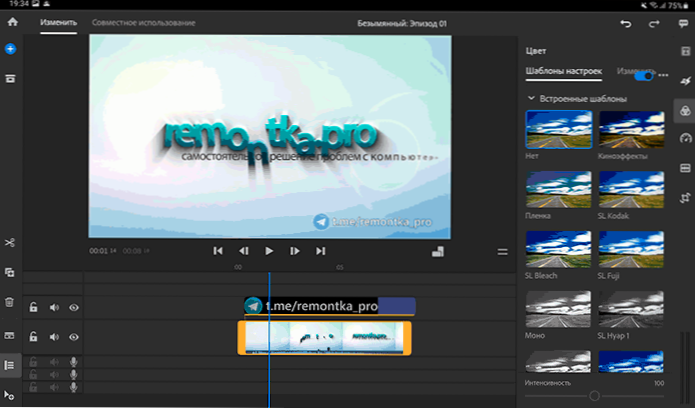
Iš vaizdo įrašų redaktorių, kuriuos išbandžiau „Android“, „Adobe Premiere Rush“ man atrodė pats patogiausias ir funkcionaliausias, čia yra daugybė dalykų:
- Paprastas darbas su keliais garso ir vaizdo įrašų keliais.
- Puikus darbo su titrais įgyvendinimas ir baigtų kreditų rinkinys (nemokama versija yra ribota).
- Geras efektų ir perėjimų rinkinys, patogus darbas su jais.
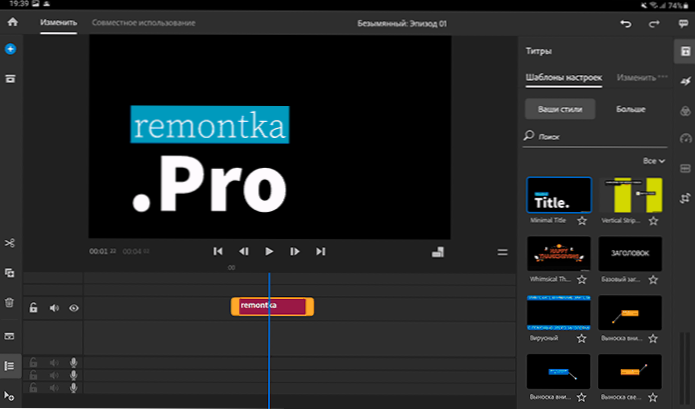
Aš galiu būti šališkas (kadangi kompiuteryje naudoju „Adobe Premiere Pro“), tačiau darbo ir funkcionalumo logika man atrodė geriausiai realizuota. Be to, „Premiere Rush“ galite lengvai rasti treniruočių vaizdo įrašus „YouTube“ (net jei tai vaizdo įrašas, skirtas redaktoriaus kompiuterio versijai, galite saugiai žiūrėti: jis nedaug skiriasi nuo mobiliojo telefono).
Tačiau yra trūkumų:
- Nestabilus darbas. Stabdžiai kai kuriomis akimirkomis, kurių jūs nesitikite (ir kurie nėra kartojami kituose redaktoriuose su tais pačiais veiksmais). Tačiau galbūt tai yra kažkaip susijusi su mano planšetiniu kompiuteriu - „Samsung Galaxy Tab S7“, nes programos apžvalgose panašios problemos pastebima su kitais vartotojais, turinčiais tą patį įrenginį.
- Sandorizuojantys vaizdo įrašų eksporto parametrai (eksportas atliekamas skirtuke „Bendras naudojimas“, jei ieškote).

Dėl to - rekomenduoju išbandyti, jei jums reikia kažko panašaus į rimtą vaizdo įrašų redagavimo programą „Android“. Atsisiųskite „Adobe Premiere Rush“ iš „Play Market“ - https: // groti.„Google“.Com/parduotuvė/programos/informacija?Id = com.Adobe.„Premiererush“.Vaizdo įrašas
Greitas
Visiškai nemokamas (be apribojimų) Vaizdo įrašų redaktorius greitai „GoPro“ tinka ne tik fotoaparato kameroms, bet ir leidžia labai lengvai kurti vaizdo įrašus iš bet kurio vaizdo įrašo telefone ar planšetiniame kompiuteryje. Rusijos kalba.
Greitas yra turbūt lengviausias iš vaizdo įrašų redaktorių, pateiktų apžvalgoje. Apskritai, vaizdo įrašų redagavimą sudaro šie veiksmai:
- Pagrindiniame ekrane spustelėkite „Sukurti vaizdo įrašą“ ir pridėkite nuotraukas ir vaizdo įrašus, kuriuos planuojate naudoti.
- Jei pridedama daugiau nei vienas šaltinio failas, būsite pakviesti sukurti animacinį vaizdo įrašą, skirtą vaizdo įrašui.
- Po to visi failai bus išdėstyti viename vaizdo įraše, kuriame galite pakeisti šalių santykį, pridėti efektus (taikoma visiems vaizdo įrašams) ir atlikti kitus veiksmus.
- Norėdami pakeisti pridėtinio vaizdo įrašą ir nustatyti juos atskirai, spustelėkite mygtuką Redaguoti (su pieštuko vaizdu).

- Be to, pasirinkdami jums reikalingus vaizdo įrašus, galite atlikti reikiamus veiksmus jiems - pereiti prie kitų pozicijų laiko juostoje (laikykite miniatiūrinį vaizdo įrašą, vilkite jį), apdailos, posūkius, pridedant efektus, keičiant greitį, pasirinkdami ar atjungdami muziką ar atjungdami muziką ir kiti.

- Užbaigus redagavimą, pakanka palikti vaizdo įrašų redagavimo režimą (kryžius viršuje kairėje), spustelėkite mygtuką Eksportuoti ir pasirinkite parinktį „Apsaugoti“: bendrinti failą, bendrinti nuorodą arba išsaugoti be publikavimo - su jokiu pasirinkimu, Baigtas failas taip pat bus išsaugotas ir įrenginyje.

Vaizdo parametrų keitimas išvesties metu nėra daug variantų, tačiau jų yra vaizdo įrašų redaktoriaus nustatymuose:
Galite įjungti „FullHD“ forma.
- Privalumai: visiškai nemokamas be apribojimų.
- Trūkumai: kituose vaizdo įrašų redaktoriuose nėra daug funkcijų. Mano nuomone, ne pati sėkmingiausia (bent jau naudojant) redagavimo vaizdo įrašo logika.
Galite atsisiųsti nemokamą vaizdo įrašų redaktorių, greitai skirtą „Android“ iš „Play Market“ parduotuvės - https: // PLAY.„Google“.Com/parduotuvė/programos/informacija?Id = com.Stupeflix.Pakartojimas
Inshot ir tu
„Inshot“ vaizdo įrašų redaktorius Aš apibūdinčiau kaip paprastą (bet gana veiksmingą) įrankį, skirtą greitai apdoroti socialinių tinklų vaizdo įrašą - tiktok arba kur vis dar įprasta šiandien įkelti vaizdo įrašus šiandien. Programa rusų kalba, nemokamos versijos apribojimas yra tas, kad kai kurie efektai, perėjimai, lipdukai, teksto dizaino parinktys nėra prieinamos.
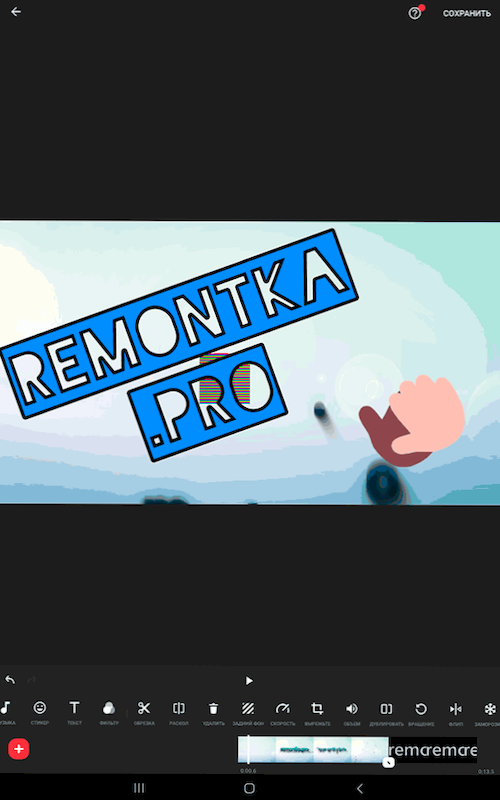
Bet net ir tai, kas yra sandėlyje su didele tikimybe. Patogus (be efektų, kreditų, perėjimų, teksto įvedimų, animacinių jaustukų ir kitų elementų) - patogus darbas su šalių vaizdo įrašo santykiu, atkreipkite dėmesį į žemiau pateiktą vaizdą:
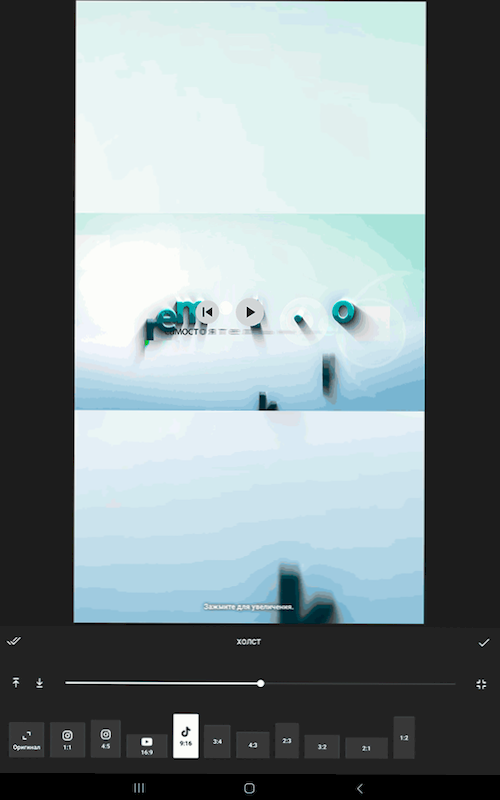
Dviejuose paspaudimuose galite pasirinkti santykį, reikalingą tam tikroje paslaugoje publikavimui, sukonfigūruoti fono elgseną (pavyzdžiui, užpildykite juodąsias vietas neryškiais vaizdo įrašais, bet kokiu vaizdu ar dar kuo nors).
Jei jūsų užduotis yra greitai ir be nereikalingų mokymų skelbti redaguotus vaizdo įrašus internete (įskaitant tuos, kuriuos sudaro keli vaizdo įrašai ir nuotraukos), „InShot“ gali būti puikus pasirinkimas. Vaizdo įrašų redaktorius yra „Play Market“ - https: // groti.„Google“.Com/parduotuvė/programos/informacija?Id = com.Fotoaparatas.„Instashot“
Priežastis aš įdėjau dar vieną „Android“ vaizdo įrašų redaktorių - Tu Tame pačiame poskirsnyje yra tai, kad tai yra „Inshot“ klonas (kūrėjas taip pat yra tas pats). Žemiau esančioje ekrano kopijoje galite tai patikrinti.
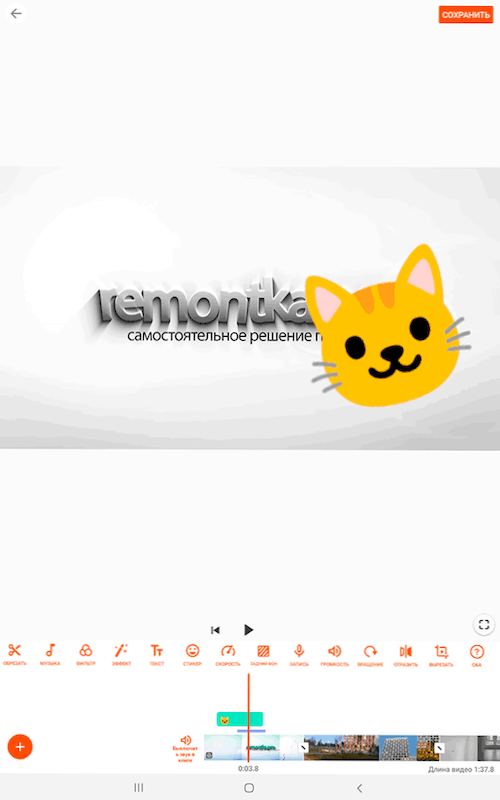
Kalbant apie vaizdo įrašo, sąsajos ir prieinamų galimybių redagavimą, viskas yra vienoda, bet kokiu atveju aš negalėjau rasti skirtumų (tačiau nepalyginau turimų efektų ir kitų bibliotekų elementų sąrašo, pripažįstu, kad jis gali skirtis ). Vienintelis aiškus skirtumas yra tai, kad „Inshot“, be vaizdo įrašo redagavimo. Jei norite, galite atsisiųsti vaizdo įrašų redaktorių iš „Google Applications“ oficialios parduotuvės - https: // groti.„Google“.Com/parduotuvė/programos/informacija?Id = com.Fotoaparatas.Trimeris
Mielas pjūvis
Vaizdo įrašų redaktorius mielas kirpimas Man tai atrodė labai savotiška ir neįprasta įgyvendinant vaizdo įrašų redagavimo veiksmus, tačiau tai lengva išsiaiškinti, yra įkalčių ir paruoštų studijų projektų pavyzdžių, o iš programos galite pereiti į vadovėlį oficiali svetainė - sąsaja rusų kalba.
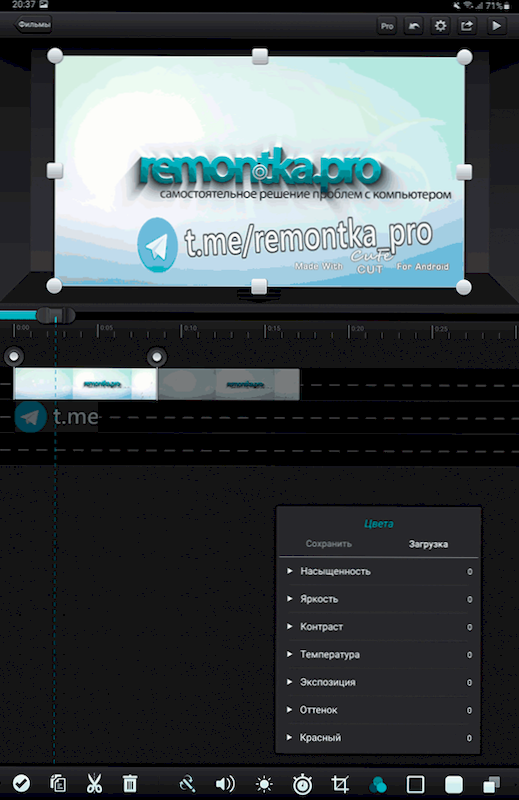
Redaktoriuje rasite viską, ko jums reikia: elementų pateikimas (vaizdo įrašai, vaizdai, garsas, tekstai) daugelyje kelių, spalvų pataisos įrankių, perėjimų, skaidrumo, dydžio, vaizdo įrašų posūkio ir daugelio kitų reguliavimo ir daugelio kitų.
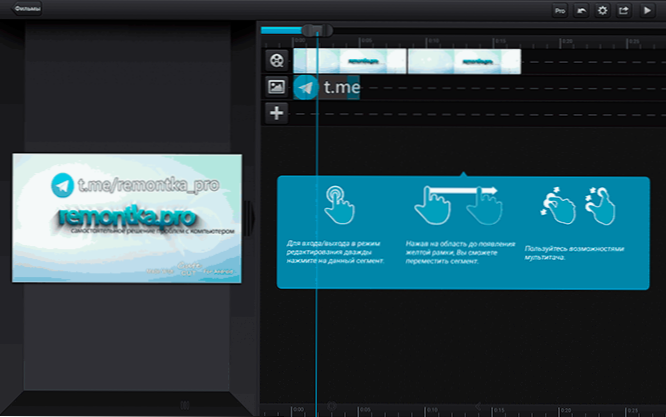
Nemokamos versijos apribojimas yra gana didelis mielas supjaustytas vandens ženklas apatiniame dešiniajame eksportuoto vaizdo įrašo kampe. Bet bet kokiu atveju aš rekomenduoju išbandyti: man atrodė, kad programa man atrodė pakankamai veikianti, kad joje būtų galima įgyvendinti beveik visas idėjas. Mielas supjaustytas puslapis žaidimų rinkoje: https: // groti.„Google“.Com/parduotuvė/programos/informacija?Id = com.Mobivio.„Android“.„Cutecut“
Kinemaster
Kinemaster - Puikus „Android“ telefono ar planšetinio kompiuterio vaizdo įrašų redaktorius, turintis ilgą istoriją, apgalvotą ir lengvai įvaldytą sąsają ir visa, ko jums gali prireikti iš šios programos: Pradėkite nuo paprasto efektų, lipdukų ir tekstų pridėjimo, pasibaigus keliems keliams, darbui su garsu (juokingas garsas iš vaizdo įrašo, ekvalaizeris, balso pakeitimas ir dar daugiau), chromakų ir pagrindinio personalo palaikymas. Tuo pačiu metu viskas veikia labai greitai.
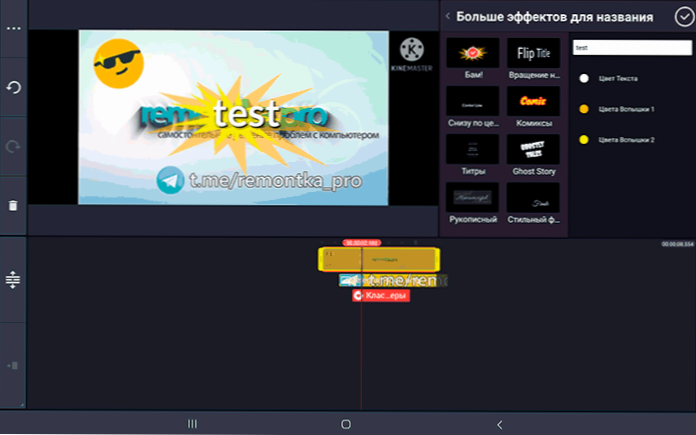
Nemokamos versijos - „Kinemaster“ logotipo apribojimai viršutiniame dešiniajame kampe, neturi prieigos prie daugelio efektų, titrų ir kitų elementų, kokybės apribojimų („Full HD 30“ FPS nemokamoje versijoje ir iki 4K „Premium“ versijoje).
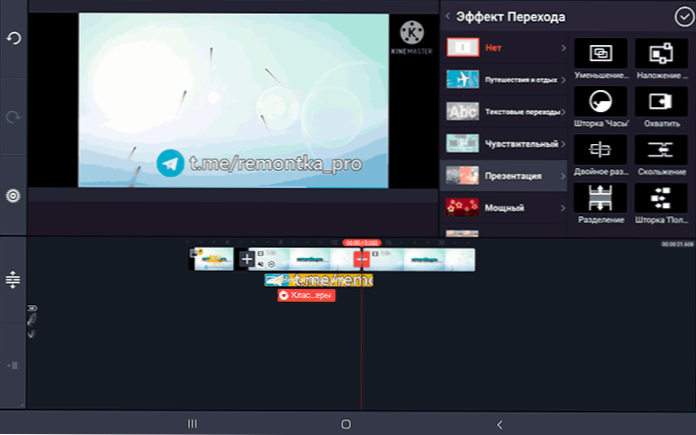
Oficialus nemokamos „Kinemaster“ versijos „Play Market“ puslapis - https: // groti.„Google“.Com/parduotuvė/programos/informacija?Id = com.„NexStreaming“.Programa.„Kinemasterfree“
„PowerDirector“
„PowerDiector“ Apibendrindami charakteristikas, galite palyginti su ankstesniu vaizdo įrašų redaktoriumi: Jis taip pat gali būti naudojamas paprastam palepinti su vaizdo įrašu su vėlesniu vaizdo įrašo paskelbimu internete ir gana rimtam darbui įdiegti vaizdo įrašą „Android“.
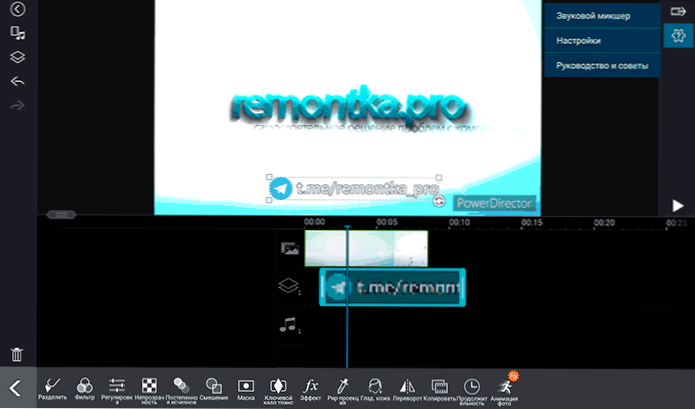
Iš įdomių - vaizdo įrašo stabilizavimo funkcijos (neprieinamos nemokamai) ir automatinė asmenų mažmeninė prekyba, taip pat geras sertifikatas, skirtas naudoti programą.
Nemokamos versijos apribojimai yra beveik tokie patys kaip „Kinemaster“, taip pat yra vandens ženklas, tačiau: „PowerDirector“ vaizdo įrašo eksportas 4K arba Full HD 60 FPS yra įmanomas net nemokamoje versijoje: jei pasirinksite šį elementą į šį elementą Vaizdo įrašo pateikimo parametrai, o tada atsisako atsisakyti įsigyti licenciją. Jums bus pasiūlyta vykdyti pasirinktu formatu, peržiūrėję reklamą.
Atsisiųskite vaizdo įrašų redaktorių „PowerDirector“ čia: https: // groti.„Google“.Com/parduotuvė/programos/informacija?Id = com.„CyberLink“.„PowerDirector“.DRA140225_01
Vivacut
Ir paskutinis vaizdo įrašų redaktorius apžvalgoje - Vivacut. Tai labai panašu į aukščiau pateiktą ir „YouCut“, tačiau tai nėra jų klonas ir, po paviršutiniško svarstymo, atrodo funkcionalesnis, nors ir išlieka labai paprastas, o jei kažkas nėra aišku, galite spustelėti „Plutka“ nuorodą pačioje programoje pačioje programoje. Norėdami patogiai.
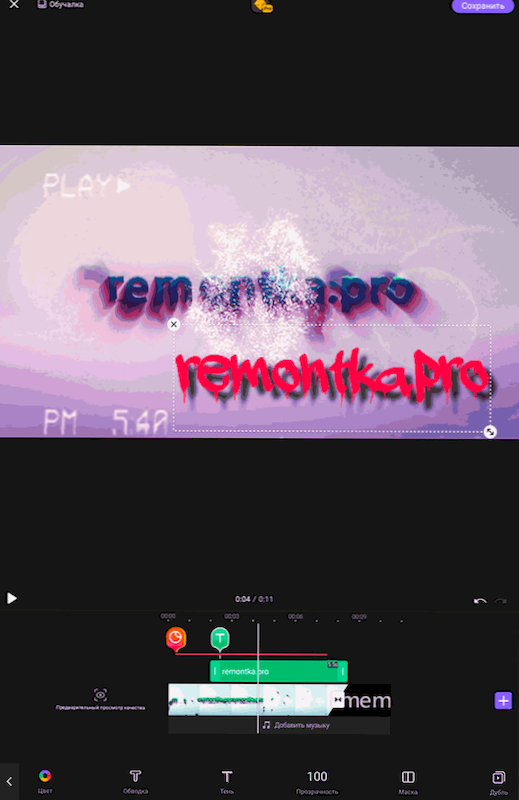
Kaukės, animacija ant pagrindinių personalo, chromakų ir standartinių dalykų, tokių kaip perėjimai, genėjimas, posūkiai ir dar daugiau yra palaikomos.
Nemokamos versijos apribojimai yra beveik tokie patys kaip visur - eksportuoto vaizdo įrašo logotipas, kai kurių vaizdo formatų, efektų ir paruoštų elementų neprieinamumas, kad būtų galima pridėti jūsų vaizdo įrašus. Bet jūs galite naudoti ir gauti gerų rezultatų. Galite atsisiųsti „Vivacut“ iš „Play Market“ - https: // groti.„Google“.Com/parduotuvė/programos/informacija?Id = com.„VideAditorPro“.„Android“
Tikiuosi, kad tarp pristatytų „Android“ programų rasite tokią, kuri tinka jūsų redagavimo ir redagavimo vaizdo įrašams „Android“.
Tik tuo atveju atminkite, kad jūsų išmanusis telefonas ar planšetinis kompiuteris galėjo sukurti vaizdo įrašų redagavimo įrankius: Pavyzdžiui, jei turite „Samsung Galaxy“, tada atidarykite vaizdo įrašą pastatytame vaizdo grotuve ir spustelėdami „Redaguoti“ meniu, meniu turėsite Gaukite prieigą prie paprasto, tačiau labai geras vaizdo įrašų redaktorius su efektais ir kitomis galimybėmis, o „Google“ programa gali iškirpti ir stabilizuoti vaizdo įrašą.
- « Kaip atsisiųsti nešiojamąjį kompiuterį ir „WordPad“, skirtą „Windows 10“
- Kaip atsisiųsti „DirectX“, skirtą „Windows 10“ »

